Treiber ohne Internet aktualisieren
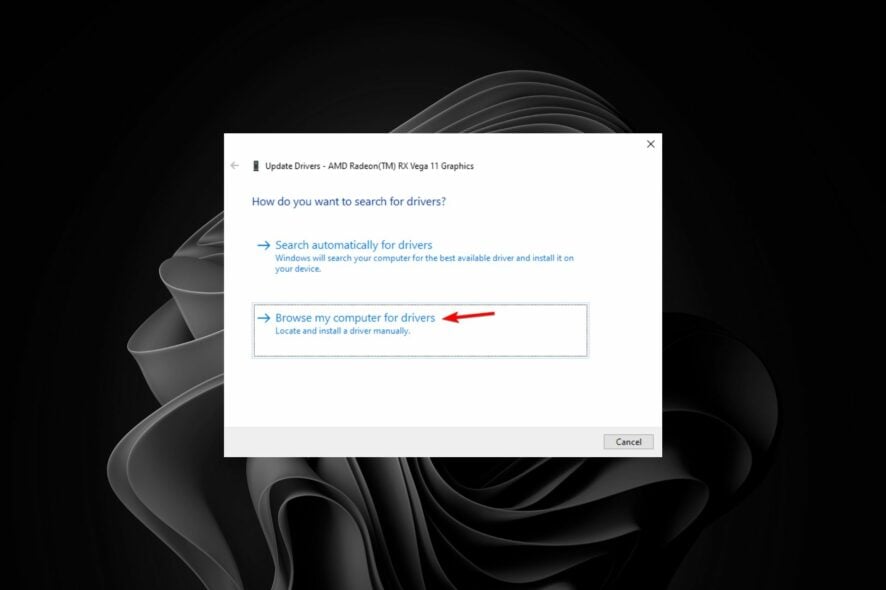
Wichtig: Prüfen Sie immer Modellnummer, Windows-Version und Systemarchitektur (32‑/64‑Bit), bevor Sie Treiber herunterladen. Falsche Treiber können Systemprobleme verursachen.
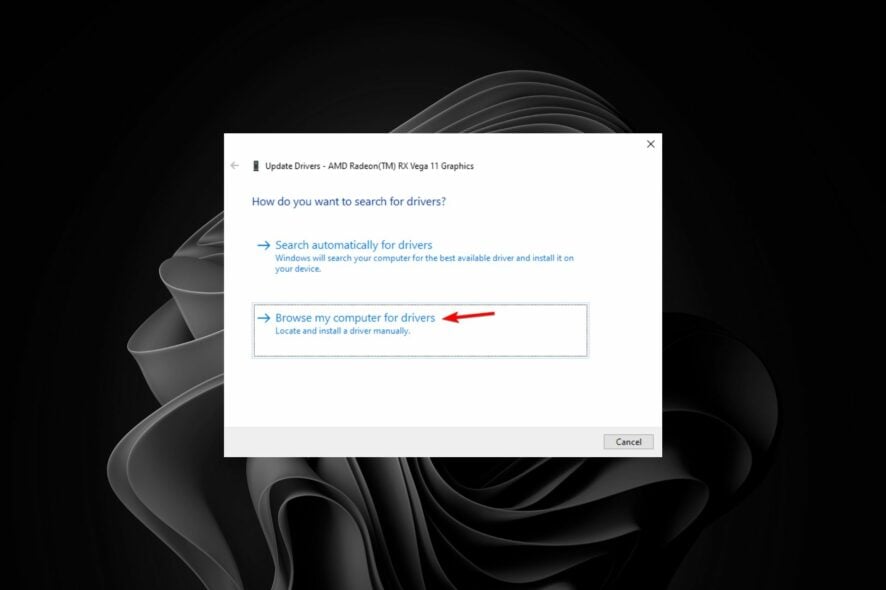
Ein aktueller Treiber sorgt dafür, dass Ihr PC korrekt mit der Hardware kommuniziert. Windows Update ist oft die bequemste Methode, doch nicht alle Nutzer haben konstanten Internetzugang. In diesem Leitfaden erklären wir praktische, sichere Wege, Treiber offline zu installieren — vom einfachen USB‑Transfer bis zu Administrator‑Tools für Spezialfälle.
Warum Treiber ohne Internet aktualisieren?
Für manche Nutzer ist permanenter Internetzugang nicht verfügbar. Andere wollen bewusst offline bleiben, um Datenschutz- oder Sicherheitsrisiken zu minimieren. Typische Gründe:
- Datenschutz: Systeme mit sensiblen Daten bleiben ohne Netzwerkverbindung isoliert.
- Malware‑Risiko: Beim Herunterladen von Seiten mit zweifelhafter Reputation steigt das Infektionsrisiko.
- Alte Geräte: Manche Hardware kann gar nicht ins Internet eingebunden werden.
- Clean Install: Nach Neuinstallation fehlen Netzwerktreiber; Sie brauchen offline verfügbare Treiber, um Netzwerkfunktionen wiederherzustellen.
Kurz gesagt: Offline‑Updates sind wichtig, wenn Verfügbarkeit, Sicherheit oder Hardwareeinschränkungen dies erfordern.
Voraussetzungen und Materialien
- Ein zweites Gerät mit Internetzugang (PC, Laptop oder Smartphone).
- Ein physisches Übertragungsmedium: USB‑Stick, externe Festplatte oder eine CD/DVD.
- Modellnummer des Geräts oder der Komponente (z. B. Laptop‑Modell, Mainboard‑Chipset, Drucker‑Modell).
- Kenntnis Ihrer Windows‑Version (z. B. Windows 10 / 11) und Systemarchitektur (32‑bit oder 64‑bit).
Merke: Bewahren Sie heruntergeladene Treiber an einem sicheren Ort und prüfen Sie Signaturen, wenn möglich.
1) Schnellstart: Hersteller‑CD oder mitgelieferte Medien
Viele Rechner und Peripheriegeräte werden mit einer CD/DVD ausgeliefert. Legen Sie die Disc ein und führen Sie die Setup‑Programme aus. Das ist die einfachste Offline‑Methode.
Hinweis: Herstellermedien können veraltet sein. Nach der Installation empfiehlt sich, bei Gelegenheit die Treiber auf einem Internet‑fähigen Gerät zu prüfen und ggf. eine neuere Version herunterzuladen.
2) Treiber auf ein Übertragungsmedium herunterladen und kopieren
Schritt für Schritt:
- Öffnen Sie auf dem zweiten Gerät die Webseite des Herstellers (z. B. Dell, HP, ASUS, NVIDIA, Intel, Epson).
- Suchen Sie nach dem genauen Modell und wählen Sie die passende Windows‑Version und Architektur.
- Laden Sie das Treiberpaket (EXE, ZIP oder INF‑Paket) herunter.
- Kopieren Sie die Datei auf ein USB‑Laufwerk oder übertragen Sie sie per Bluetooth/SD‑Karte.
- Stecken Sie das Medium in den Ziel‑PC und führen Sie die Setup‑Datei aus oder installieren Sie manuell über den Geräte‑Manager.
Manuelle Installation über den Geräte‑Manager
- Drücken Sie die Windows‑Taste und geben Sie “Geräte‑Manager” ein. Klicken Sie auf “Öffnen”.
- Erweitern Sie die Kategorie des betroffenen Geräts, rechtsklicken Sie auf das Gerät und wählen Sie “Treiber aktualisieren”.
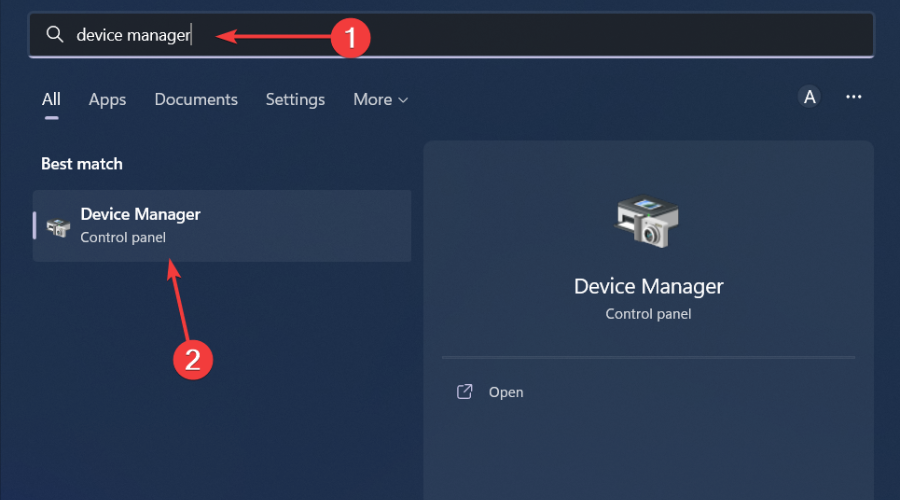
- Wählen Sie “Auf dem Computer nach Treibern suchen”.
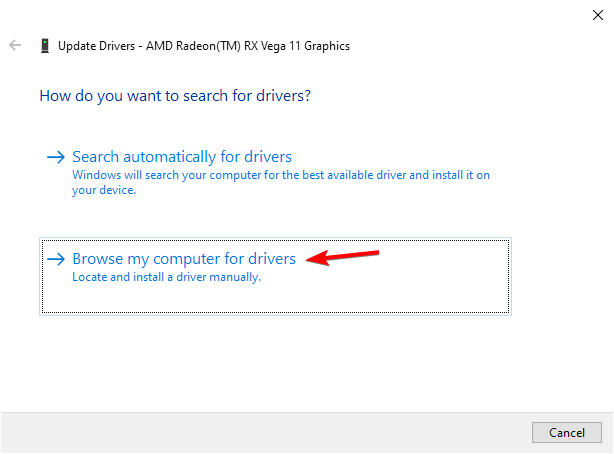
- Klicken Sie auf “Durchsuchen” und navigieren Sie zum Ordner auf Ihrem USB‑Laufwerk.
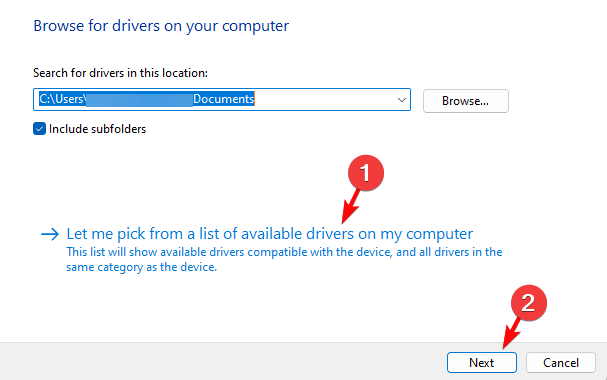
- Bestätigen Sie mit “Weiter” und warten Sie, bis die Installation abgeschlossen ist.
Diese Methode ist robust und für die meisten Anwender ausreichend.
3) Automatisierte Offline‑Treiberpakete und Treiber‑Archive
Einige Hersteller bieten komplette Treiberarchive oder Offlinepakete an (z. B. Laptop‑Supportseiten mit “Treiberpaket für Wiederherstellung”). Laden Sie diese Pakete auf das zweite Gerät und übertragen Sie sie per USB.
Vorteil: Enthält mehrere Treiber in einem Download. Nachteil: Oft groß und ggf. nicht für individuelle Hardwarekonfiguration optimiert.
4) Fortgeschritten: Treiber mit pnputil installieren
Für Administratoren bietet Windows das Tool pnputil an, mit dem INF‑Treiberpakete lokal hinzugefügt werden können. Nützlich bei Treiberordnern mit vielen INF‑Dateien.
Beispielbefehle (in einer erhöhten Eingabeaufforderung):
pnputil /add-driver C:\Pfad\zu\Treiber\*.inf /installDieser Befehl installiert alle INF‑Dateien aus dem angegebenen Ordner. pnputil gibt Rückmeldungen zu Installationsergebnissen.
Wichtig: pnputil benötigt Administratorrechte.
5) Systemabbild oder Offline‑Image: DISM (für IT‑Profs)
Wenn Sie ein Offline‑Windows‑Image (WIM/ISO) anpassen möchten, können Sie mit DISM Treiber integrieren. Das ist nützlich für Massenbereitstellungen oder wenn das Zielgerät kein Netzwerk zur Verfügung hat.
Grundlegende Schritte:
- Mounted das Ziel‑Image:
Dism /Mount-Image /ImageFile:C:\images\install.wim /Index:1 /MountDir:C:\mount- Treiber hinzufügen:
Dism /Image:C:\mount /Add-Driver /Driver:C:\TreiberOrdner /Recurse- Image aushängen und speichern:
Dism /Unmount-Image /MountDir:C:\mount /CommitDiese Methode ist für fortgeschrittene Administratoren und erfordert Sorgfalt.
6) Alternative Wege und Werkzeuge
- Hersteller‑Service‑Tools: Einige Hersteller bieten Offline‑Installationsprogramme an (z. B. Lenovo System Update, Dell Command | Update). Laden Sie das Tool offline und führen Sie es lokal aus.
- Treiber aus ZIP extrahieren: Manche EXE‑Installer lassen sich mit 7‑Zip entpacken, um direkt an die INF‑Dateien zu gelangen.
- Portable Treiber‑Manager: Es gibt portable Tools, die Treiberpakete verwalten. Achten Sie auf Vertrauenswürdigkeit und Signaturen.
Sicherheits‑ und Datenschutzhinweise
- Laden Sie Treiber nur von offiziellen Herstellerseiten oder bekannten Vertriebspartnern.
- Überprüfen Sie digitale Signaturen, wenn möglich.
- Scannen Sie heruntergeladene Dateien mit einer aktuellen Antivirensoftware auf dem Gerät, das Internetzugang hat.
- Vermeiden Sie in isolierten Umgebungen das Kopieren von Dateien von unsicheren Quellen.
Fehlerbehebung: Häufige Probleme und Lösungen
- Treiber wird nicht installiert: Prüfen Sie, ob die Treiberdatei zur Windows‑Version und Systemarchitektur passt.
- Gelbes Ausrufezeichen im Geräte‑Manager: Rechtsklick → Treiberdetails ansehen → Kompatibilität prüfen oder Treiber deinstallieren und neu installieren.
- Blaues Bild (BSOD) nach Treiberinstallation: Starten Sie im abgesicherten Modus, deinstallieren Sie den neuen Treiber und starten Sie das System neu. Verwenden Sie bei Bedarf die Wiederherstellung.
- Netzwerk bleibt offline nach Installation: Installieren Sie zuerst den Chipsatz‑ und den LAN/WLAN‑Treiber vom Hersteller.
Checkliste: Schritt für Schritt (Kurzversion)
- Modellnummer und Windows‑Version ermitteln
- Passende Treiber beim Hersteller herunterladen
- Auf USB/Medium kopieren
- Lokale Installation per Setup oder Geräte‑Manager
- Neustart und Funktionstest
- Optional: Treiberversionen dokumentieren
Rollenbasierte Handlungsanweisungen
- Heimnutzer: Nutze USB‑Stick + Hersteller‑Setup. Dokumentiere die Treiberversion in einer Textdatei.
- IT‑Administrator: Nutze pnputil oder DISM für Massenverteilung. Teste auf einem Referenzgerät.
- Techniker vor Ort: Habe ein Toolkit mit üblichen Treibern, 7‑Zip, pnputil und Offline‑Treiberarchiven dabei.
Mini‑Methodologie zum sicheren Offline‑Update
- Identifizieren: Modell und Betriebssystem prüfen.
- Beschaffen: Treiber nur von offiziellen Quellen herunterladen.
- Isolieren: Dateien vor dem Transfer scannen.
- Installieren: Lokal per Setup oder pnputil/DISM.
- Validieren: Gerätetest, Protokollierung, Backup erstellen.
Entscheidungshilfe (Schnellübersicht)
flowchart TD
A[Kein Internet?] --> B{Ist ein zweites Gerät verfügbar?}
B -- Ja --> C[Herstellerseite aufrufen und Treiber herunterladen]
B -- Nein --> D[Hersteller‑CD oder techn. Support anfragen]
C --> E{Ist eine EXE vorhanden?}
E -- Ja --> F[EXE per USB kopieren und ausführen]
E -- Nein --> G[INF/ZIP per Geräte‑Manager oder pnputil installieren]
G --> H[Installation abschließen und neustarten]
F --> H
D --> I[Support kontaktieren oder lokale IT um Hilfe bitten]Wann diese Methoden scheitern können
- Kein Zugriff auf ein zweites internetfähiges Gerät und keine mitgelieferte CD.
- Hersteller stellt keine passenden Treiber mehr für alte Hardware bereit.
- Hardwaredefekt: Treiberinstallation kann einen physischen Defekt nicht beheben.
Kompatibilitäts‑ und Migrationshinweise
- Prüfen Sie Kompatibilität mit der Windows‑Edition (z. B. Home/Pro/Enterprise) und der Architektur.
- Bei älterer Hardware kann ein generischer Treiber funktionieren, bietet aber evtl. nicht alle Funktionen.
- Für Massenmigrationen testen Sie Treiber auf einer Referenzmaschine, bevor Sie sie großflächig verteilen.
Beispiele und Anwendungsfälle
- Drucker (z. B. Epson L380): Laden Sie das Paket vom Hersteller, kopieren Sie es per USB und installieren Sie es lokal.
- Netzwerk‑Chip nach Clean Install: Installieren Sie zuerst Chipsatz und LAN‑Treiber, damit Updates später per Internet möglich sind.
Kurz‑FAQ
- Kann ich ohne Internet Treiber installieren? Ja, mit einem zweiten Gerät und einem Übertragungsmedium.
- Sind Offline‑Treiber sicher? Ja, wenn sie von offiziellen Quellen stammen und geprüft wurden.
- Brauche ich Admin‑Rechte? Für viele Installationen ja, besonders für pnputil oder DISM.
Wenn Sie möchten, kann ich Ihnen eine schrittweise Anleitung für Ihr spezielles Modell erstellen. Nennen Sie einfach Hersteller und Modellnummer.
Weiterführende Artikel:
- Wie man das DirectX‑Diagnosetool (dxdiag) in Windows 11 öffnet und verwendet
- Wie man die Xbox Game Bar in Windows 11 verwendet (komplette Anleitung für Einsteiger)
- Wie man das Bing‑Quiz gewinnt: Einfache Schritte, um es immer richtig zu beantworten
- Wie man ein neues Gmail‑Konto erstellt [Einfache Anleitung]
- Anmeldung bei Spectrum Email: Vollständige Anleitung für ehemalige Time‑Warner‑ und Charter‑Kunden
Ähnliche Materialien

HP-Drucker mit WLAN verbinden – Schritt für Schritt

Zoom-Meetings ohne Erlaubnis aufzeichnen
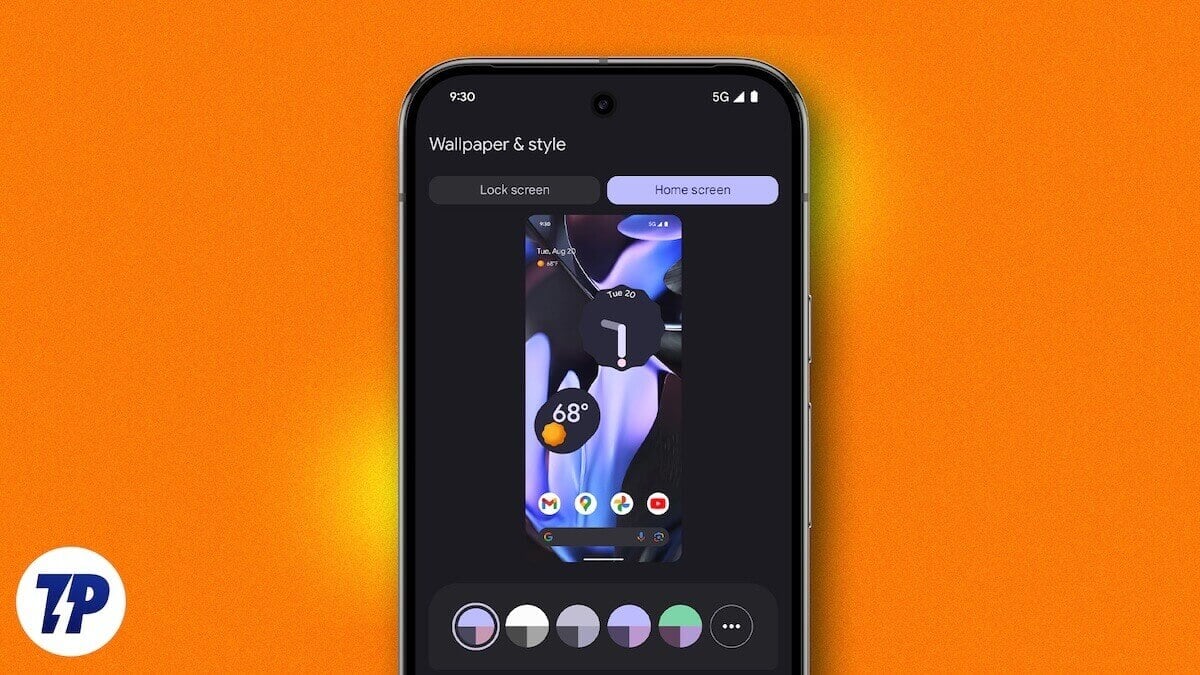
Mehrere Hintergrundbilder pro Android‑Startbildschirm

Apache Tomcat Monitoring: Counter & Ereignisregeln

Clickjacking: erkennen und verhindern
